
- Auteur John Day [email protected].
- Public 2024-01-30 11:14.
- Laatst gewijzigd 2025-01-23 15:01.


Vaak is het interessant om het huidige stroomverbruik of het totale stroomverbruik van uw huis te kennen om uw elektriciteitskosten te beperken en het milieu te beschermen. Dat is niet echt een probleem, want meestal vind je een slimme digitale elektriciteitsmeter in je installatiekast. Hier in Duitsland vind je in dit geval vaak de DZ541 van Holley Tech uit China in je kast. Deze meter is voorzien van een optische infrarood interface en een RS485 interface om de verzamelde data te distribueren via het zogenaamde SML protocol. In dit project zullen we de RS485-interface gebruiken om een Arduino op de meter aan te sluiten en de waarden voor het totale stroomverbruik en het werkelijke vermogen uit te lezen.
Stap 1: RS485-verbinding
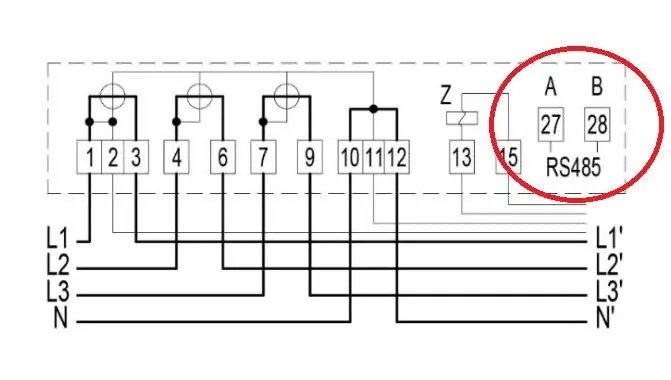

Om de Arduino via RS485 op de meter aan te sluiten, heb ik ons Arduino RS485-schild met geïsoleerde interface gebruikt. De klemmen voor RS485 van de meter zijn beschermd door een plastic deksel. Dit deksel wordt meestal afgesloten door een zegel. Open deze klep niet zelf. Het kan gevaarlijk zijn en een verbroken zegel kan de oorzaak zijn van veel problemen met uw energieleverancier. De beste manier is om een elektricien om hulp te vragen. Hij kan de kabel aansluiten op de RS485-aansluitingen van de meter en de verzegeling herstellen.
Nu kunt u de A- en B-aansluitingen van de meter verbinden met de A- en B-aansluitingen van de afscherming.
Stap 2: Jumper- en DIP-schakelaarinstelling

Het RS485-schild is uitgerust met enkele jumpers en DIP-schakelaars voor configuratie. Stel de DIP-schakelaars als volgt in: SW1 - ON, OFF, OFF, OFF (ontvanger altijd aan) SW2 - OFF, OFF, ON, ON (RS485-modus) SW3 - ON, OFF, OFF, OFF (afsluitweerstand aan) Er hoeven slechts twee jumpers te worden ingesteld: JP1 tot 5V voor Arduino UNO en een tweede jumper op positie RX - 2
Stap 3: Coderen
We gebruiken de UART voor debuggen en programmeren. De meter is aangesloten via poort D2 en een software UART via 9600 Baud (8N1). De meter verzendt continu de gegevens. Het programma zoekt naar speciale bytereeksen in de datastroom om de interessante datapakketten te vinden. Voor andere meters kan het nodig zijn om de bytereeksen of de afstand tussen de bytereeksen (header) en de interessante gegevens te wijzigen. De gedecodeerde waarden voor het totale stroomverbruik en het werkelijke vermogen worden weergegeven in het terminalvenster van de Arduino IDE.
Aanbevolen:
Hoe een schroefmaat af te lezen: 3 stappen

Hoe een micrometer af te lezen.: Hallo, mijn naam is Damian Paul. Ik ben tweedejaars student aan het Lake Area Technical Institute in het programma voor precisiebewerking. Ik heb meer dan 2 jaar CNC-machines gebruikt voordat ik naar het Lake Area Technical Institute ging. Vandaag ga ik
Slimme elektriciteitsmeter: 3 stappen

Slimme elektriciteitsmeter: Vrijwel alle digitale elektriciteitsmeters (slim of niet) hebben een lampje dat knippert telkens wanneer een bepaalde hoeveelheid energie wordt gebruikt - vaak één keer per wattuur (meestal aangeduid als 1000 imp/kWh). detecteer dit met een simpele Light Depen
Uw elektriciteitsmeter voor het elektriciteitsnet uitlezen (ESP8266, WiFi, MQTT en Openhab): 6 stappen (met afbeeldingen)

Lees uw belangrijkste elektriciteitsmeter (ESP8266, WiFi, MQTT en Openhab): In deze Instructable ontdek je hoe ik mijn belangrijkste elektriciteitsverbruik van mijn huis lees en publiceer het via een ESP8266, Wifi, MQTT in mijn Openhab Home Automation. Ik heb een 'slimme meter' ISKRA Type MT372, maar het heeft geen gemakkelijke mogelijkheid om de
Hoe maak je een wind aangedreven LED uit een videorecorder: 13 stappen

Hoe maak je een wind aangedreven LED uit een videorecorder: In deze tutorial wordt uitgelegd hoe je een wind aangedreven LED maakt van een oude videorecorder en een pinwheel. U kunt ook een oude cd-rom-drive gebruiken als u geen videorecorder heeft. Als je geïnteresseerd bent in de tutorial over het maken van dit vanaf een cd-rom-station, kun je het vinden op mijn
Hoe maak je een geanimeerde GIF uit een videobestand met alleen freeware: 4 stappen

Een geanimeerde GIF maken van een videobestand met alleen freeware: voor degenen onder u die het niet kennen, is een GIF het meest gebruikte afbeeldingsformaat dat meerdere frames in een diavoorstelling of animatie ondersteunt. met andere woorden, je kunt korte video's plaatsen waar normaal gesproken alleen afbeeldingen komen. Ik wilde een GIF maken van een videoclip
